アマゾンのタブレット Fire HD 10 2023年モデルを買った。

毎年、秋には 8インチか10インチのFireタブレットを買っている。
結論から言うと、
Fire HD 10 も Fireタブレットとして 完成の域に達している。
Amazon Prime会員必携のタブレットだ。
- 購入品:Fire HD 10 第13世代 2023年モデル 32GB
- 購入時期:2023年 10月18日
- 購入価格:19,980円
- 購入店:Amazon Japan G.K.
Fire HD タブレットは、以下の3つの条件を満たしている人向け
- Amazonのプライム会員である
- タブレットは 動画やKindle(電子本)を見るなど の遊びで使う
- Google Playって何? よくわかんない

アフィリエイト広告のリンクではないので 安心してクリックしてください。
Fire HD 10 第13世代 2013年モデルの使用レポート
Fire HD 10 第13世代 2023年モデルは、何が違うの?
タブレットやスマホのSoC(CPUやグラフィックなど主要部品)は、過剰性能(オーバースペック)になってしまった。
液晶パネルもコスパの良いものは 限られるので、タブレットの画面の大きさも変更はない。
スペック比較表は、後で追加する予定。
Fire HD 10 2023 の主な性能 スペック
主な性能をかじょうがきにすると…
- 画面:10.1インチ
- 解像度:1920×1200 ピクセル、189ppi
- CPU(SoC):MediaTek MT8186 8コア
- メモリ
- RAM:3GB
- 内蔵フラッシュメモリ:32GB(64GB)
- microSDカードスロット:あり 1TBまで
- カメラ:リアとフロント 500万画素 フルHD 1080p 1920×1080ピクセル
- スピーカー:ステレオ
- スタイラスペン:USI 2.0 ペン 別売 4980円
- バッテリー:駆動時間 最大13時間
- USB端子:USB-C、電源、USB2.0データ通信 OTG
- 大きさ:246×165×8.6mm
- 重さ:435g
- ボディーカラー:ブラック、パープル、ブルーの3色
- 中国製造
Fire HD 10 第13世代 2023年モデル と 第11世代 2021年モデルの違い
主なものは、
- SoCの性能が良くなった → 25%(公式)向上
- 内蔵メモリ(RAM)は、3GBで同じ(Plusは 4GBなので)
- カメラ(フロントとリア)が、どちらも500万画素のフルHD1080p に対応
- フロントカメラの位置も同じ
- 電源ボタンの位置が 音量調整ボタンと入れ替わっている
- 筆圧検知スタイラスペン対応

2021年モデルのFire HD 10には、ノーマルのFire HD 10と、ワイヤレス充電 Qiができて RAM(内蔵メモリ)が4GBの上位機種の「Plus」あった。
2023年モデルには、「Plus」がないようだ。
2021年モデルと 2023年モデルの大きさは ほぼ同じ。1mmほど 2023年モデルが小さい。

重さは、460g→ 433gと 30gほど軽くなっている。
リアカメラが、レンズの分飛び出ている。

厚さが、0.6mm薄くなったので カメラのレンズの厚さだけ凸になる形になったようだ。
電源ボタンの位置が また変わった。

2023年モデルは、電源ボタンが カメラ側の1番端にある。
2021年モデルの電源ボタンの位置が 手で触って分かりにくい問題を解決した形になった。
ボディは、樹脂で つや消し加工の良い感じだ。
基板はゆるめに入っているので 落としても壊れにくい構造になっているんだろう…。
Fire HD 10 第13世代 2023年モデルの良い点と悪い点
Fire HD 10 第13世代 2023年のメリット Pros
- 10.1インチの画面のAndroid系タブレットとしては 安い 2万円以下の価格
- 音は良く、ステレオサウンド
- Amazonのコンテンツ Kindle(電子本)やPrime Videoの視聴に最適化されている
- 別売の筆圧検知スタイラスペンで絵が描けるようになった
- 丈夫なボディになったらしくて 落としても壊れにくいらしい
Fire HD 10 第13世代 2023年 のデメリット Cons
- Android系だけど、Google Playは使えず、劣化版のAmazon アプリしか使えない
- 指紋認証や顔認証が使えず セキュリティはパスワードだけなので 外に持ち出しにくい
- 画面がテカっていて 顔が映りこむ
- 指紋が付きやすいが、拭き取りやすい
- ロック画面などに広告が入る
「dアニメ for Fire」アプリがないので dアニメストアをFire HD タブレットで見ようとするとブラウザ「Silk」で不便。
Fire HD 10 2023モデル を写真で紹介
Fire HD 10 2023 のパッケージ内容
Fire HD 10 2023 の同梱物は…

- Fire HD 10 2023 本体
- USB充電器 9W
- USB-A→USB-C ケーブル:0.9m 信号線あり USB2.0相当
- 保証書、スタートガイド
朱色(オレンジ)の箱に入ってくるのは、他のAmazonデバイスと同じ。
Fire HD 10 2023 右側縁面観
フロントカメラを上にした画面に向かって右側。

左から、
- 電源ボタン
- 音声ボリュームボタン2個
- マイクの穴 1個
- USB-Cポート
- 3.5mm径 ステレオミニジャック
電源ボタン
起動している状態で、短押しでスリープ解除。
長押しで、右にウインドウが開いて、以下の3つが選べる。
- 電源オフ(シャットダウン)
- 再起動
- スクリーンショット
スクリーンショットは、電源ボタン + 音量小のボタン同時押しでもできる。
スクリーンショットのデータは、内部ストレージ/Pictures/Screenshots
音声ボリューム
音声ボリュームボタンは、以下の条件で入れ替わる。
- 横長に持ったとき:上側が音量大、下側が音量小
- 縦長に持ったとき:右側が音量大、左側が音量小
Fire タブレットの昔からの仕様。
マイクの穴
マイクの穴が1つに減った。アレクサモードの時に 少し耳が遠くなるかもしれない。→ 差は感じない
USB-Cポート
普段は、充電の電源ポートとして使用する。
このUSB-Cポートには、データ通信、ホスト機能(OTG)がある。
以下のものをさして使えるのを確認した。
- USBメモリなどストレージ
- USBのSDカードリーダ
- Bluetooth aptX LLのオーディオトランスミッター
USBメモリやSDカードは、FAT32やexFAT? が読める。APFSやNTFSは読み書きできない。
3.5mm ミニステレオジャック
アナログ音声を出力できる。ヘッドホン端子をつなげられる。
4極のヘッドセットのマイクが反応しない。
Fire HD 10 2023 上縁面観
画面側のカメラ「フロントカメラ」(インカメラ、フェイスカメラ)が長辺側についているで、横長で使う時は、カメラを上にすることで向きが決まる。

カメラは、200万画素のHD動画から、500万画素のフルHDの動画を撮れるようになった。
ビデオ通話で使うユーザが多いので、カメラの性能もアップしたってことだろう。
スピーカーは、横長にすると左右のステレオスピーカーになる。
このサイズのタブレットのわりには、低音もそこそこ鳴って 良い音に聞こえる。
Fire HD 10 2023 右上縁 カメラ部分
リアカメラのある右上角部分。

リアカメラは、少し飛び出ている。
本体が少し薄くなったからカメラのレンズが少し凸になった。
カメラアプリが、バグっていて、動画がまったく保存できない。
写真を Amazon Photosに勝手にアップロードするし…
使い勝手が悪いのは 昔からで、改良される気配がない。
Fire HD 10 2023年 microSDカードスロット部
カバー付きのmicroSDカードスロットがついている。

2021年モデルと 差がない。
最大 1TBのmicroSDカードが入れられるという…。
Prime Videoをあらかじめダウンロードして ネットワークを使わないで 見たい人は、microSDカードを 128GB以上にしておこう。
フォーマットは、FAT32。あらかじめexFATにしておいてもダメ。
microSDカードを取り出す時は、もう一度押し込むとバネで 外に飛び出てくる
Fire HD 10 2023 USB充電アダプターとUSBケーブル
付属のAC-USBアダプター(USB充電器)は、5.2V/1.8A 9Wタイプだ。
これは、2019年モデルに付属していたものと変わりがない。

Fire HD 10をつなぐと、5V/2A 10Wの充電ができる。
このUSB充電器は、5.2Vで電圧が高めにでるので、他のガジェットの充電をする時、都合が良い。

USB電源延長ケーブルで電圧が低めで動作が不安定な人は、このUSB充電器を流用するのもありだろう。ただし、自己責任で!
付属のUSB-A → USB-Cケーブルは、USB2.0の結線になっている。

Fire HD 10を5V/2Aの 10W(急速)充電をするには、データ線のあるUSB-Cケーブルが必要だ。
Fire HD 10 2023年 を使う。 Wi-Fi(インターネット)へつなぐ方法
Amazonデバイスは「ギフトの設定」にチェックをいれて購入しない限り、電源を入れるだけで 家のWi-Fi(インターネット)に勝手につながる。
AmazonのFire HD 10を買う人は、既に アレクサ(Echo)やFire TVを持っているので、Amazonに 家のWi-FiルーターのSSIDとパスワードを保存している。
Fire HD 10も同じで、電源を入れれば 勝手にインターネットにつながって 使えるようになる。
Fire HD タブレットをもらったり、初期化して再設定をする時は、Wi-Fiの接続設定(SSID選択とパスワード入力)、Amazonアカウントへのログイン(IDとパスワード入力)が必要。

時間のあるときに やりましょう。
Fire HD 10 2023を起動する
Fire HD 10の電源ボタンを押して 画面がつく。Amazonのロゴが出て… Fire のロゴがでる。
日本語を選んで、次へ。
もし、AmazonにWi-FiルーターのSSIDとパスワードを登録してない人や、たくさんSSIDがあって どれを選べば良いのか? わからない時は、「Wi-Fiに接続」画面がでるので、自分ちのWi-FiルーターのSSID(5GHz帯)を選ぶ。
SSIDを選び、パスワードを正しく入れられれば、Wi-Fi(インターネット)から、Amazonのサーバに自動で接続する。
購入時に「ギフトの設定」のチェックを入れていたり、Amazonに保存していないWi-FiルーターのSSIDにつないだ場合、AmazonへのログインIDとパスワードを聞かれる「Fireの登録」画面がでる。
セットアップできます。 「こんにちは、●●さん」と画面がでるので、続行へ。
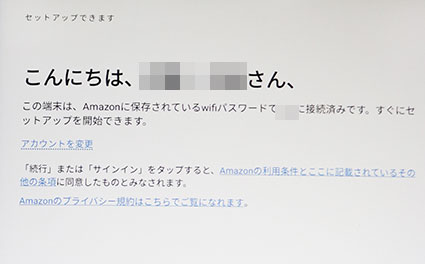
Fireタブレットの紹介動画(1分20秒)の画面がでるので、とりあえず 見る。(音が大きいので注意!)
「FIREオプション」の「Fireのバックアップを復元しますか?」がでるので、既にFire HD タブレットを持っている人は、復元をした方がすぐに使える。
再起動して 本体のシステムアップデートがあるので、5分ほど待たされ また再起動
Wi-FiのSSIDの選択から… と時間がかかる。
他の「FIREのオプション」で、
- 位置情報サービス
- 写真とビデオの自動保存
- Wi-FiパスワードをAmazonに保存
などがあるので、自分の都合で 設定する。
子供用のプロフィールも、子供に貸し与えず、自分で使うのなら、「後で」で。
ロック画面解除をPINかパスワードでするか?を決める。自宅で 外に持ち出さないのであれば、設定をせず「後で」で先へ。
外に持ち出す、他人に見られたくないのであれば、設定で、ロック画面のパスワード PINコードは設定できる。
プライム会員サービスに含まれる 本(Kindle)やビデオ(Prime Video)を楽しめ と画面がでて、アプリの紹介が続く。「後で」で先へ。
「Alexaスタートガイド」で、Alexaモードをオンにするかどうかとか 聞かれるので「続行」で先へ。
「Alexaハンズフリーのスタートガイド」も、「ALEXAをOFFにする」で次へ。

ホーム画面がでて、使えるようになった。
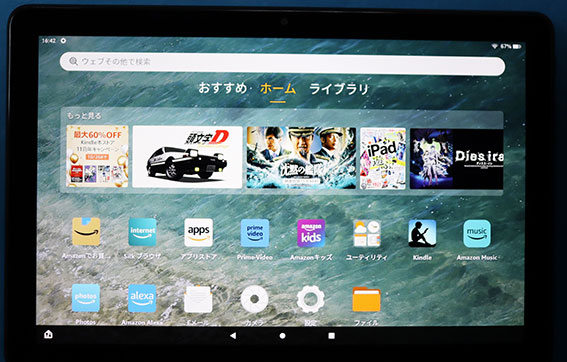
基本のアプリが入っている。
必要なアプリがあれば、Amazonアプリストアで検索してダウンロードしていく。
私は本当に必要なアプリだけ いれるので。
設定 → ネットワークの設定で固定IPアドレスを指定する
我が家のローカルエリアネットワークの固定IPアドレス帳を開いて、他のデバイスと重複してない IPアドレスを探す。
固定IPアドレスの重要性については、こちらのページで解説している。
126番にする例で、↓のように 設定する。
- IPアドレス:192.168.0.126
- ゲートウエイ:192.168.0.1
- ネットワークプレフィックス長:24
- DNS1:192.168.0.1
- DNS2:設定しない
それぞれの家庭のWi-Fiルータの設定で、192.168.11.1 の赤字のところが違うので確認して合わせるように。
- ホーム画面から、歯車のアイコンの「設定」→「インターネット」→「Wi-Fiの設定」
- つながっているWi-FiのSSIDの項目の右にある歯車のアイコンをタップ
- 右上のエンピツのアイコンをタップ
- 「詳細オプション」をタップ
- 「IP設定」をタップして「スタティック」をタップ
- IPアドレス、ゲートウエイ、ネットワークプレフィックス長、DNS1のIPアドレスを入力
- Wi-Fiに再接続して、インターネットが使えることを確認
うまくつながらない場合は、入力ミスがあるので再度確認すること。
MACアドレスフィルタリング
Wi-Fiルーターでやり方は違う。我が家のNECのPA-WX11000T12では、「見えて安心ネット」で端末登録をする。
Fire HD 10 でできること、Fire HD 10 活用術
Fire タブレットは、Android系のタブレットである。OSは、Amazonが独自に改造したものが使われていて、Googleのアプリストア「Google Play」は使えない。
Amazonの提供する Kindle(電子本)やPrime Videoを見るためのタブレットである。
Kindleアプリで、読めるし、購入できる。
Amazonで買物をするための Amazonショッピングアプリも付いている。
メール、ブラウザ「Silk」、YouTubeアプリ は あるので、インターネットにつなぐタブレットとして必要最小限のことはできる。
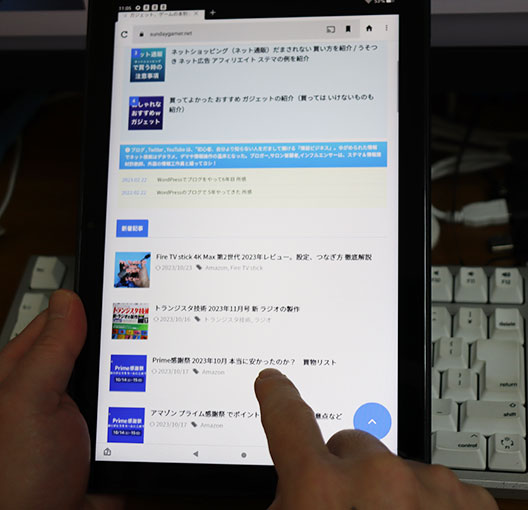

YouTubeのアプリがあるので、昔のようにSilk ブラウザでYouTubeを見るよりは 楽だ。
コメントができないなど機能が限定されているものの…
「YouTubeをみるタブレットとして Fire HD 10は 最適解」とはいえないが、それなりに使える。
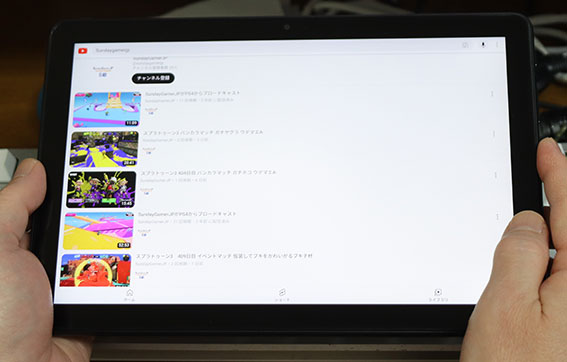
家のLAN内でコンテンツを見るのにも適している。
ピクセラのネットワークテレビチューナーがあれば、「ワイヤレスTV」アプリがあるので、テレビが見られる。
ファイラー(X-Plore)と MX Player で、NASにため込んでいる プレイ動画録画ファイルを見るのに Fire HD 10は都合が良い。
U-NEXTの端末として使うことが多い
月額 2.2千円の U-NEXT(VOD、有料コンテンツサービス)に加入している。
U-NEXT for Fire HD があるので、動画を見たり、漫画を見たり… U-NEXTアプリを1番長く使っている。
カタログ雑誌は無料で読めるので、書店で立ち読みすることもなくなった。
2画面表示機能は使わない
Fire HD 10 2021年モデルから、横長にして 2画面でアプリが表示できる機能がついた。
2021年モデルでキーボードと MS Officeを… 試したが、使い勝手が悪くて使えなかった。
そもそも、このFire HD 10のようなタブレットは、ノートパソコンのようにブログを書くなど作業に向いていない。
タブレットは、情報端末板、コンテンツを視聴する メディアプレーヤー である。
Fire HD 10 のバッテリーの持ちと充電
充電もバッテリーの持ちも 2021年モデルと 変わらない。
NASにため込んでいる録画ファイルを見るだけなら、丸1日再生していても、バッテリーの減りは半分もいかない。
動画ファイルの読み込み、再生、どれも キビキビと動いて 快適だ。
充電については、空欠にしてからの充電電流グラフを付ける予定。
「○○さんのFire」を変更する
Fire HD 10は、「●●さんのFire」になっているので、名前を変更しておく。
- ホーム画面で歯車のアイコン「設定」をタップ
- 「端末オプション」をタイプして
- 「端末名を変更」
または、Amazonにログインして…
アカウントサービス → デジタルコンテンツとデバイス → コンテンツと端末の管理 → 端末 → Amazonデバイス → Fireタブレット で 変更ができる。
セキュリティを設定する
- ホーム画面から歯車のアイコン「設定」をタップ
- 「セキュリティとプライバシー」をタップ
- 持ち歩く場合は、ロック画面をONにして、PINかパスワードで保護の設定
- 「アプリの使用状況データを収集」が嫌な人は、オフ
- 「広告ID」→ パーソナライズド広告 OFF
スタイラスペンの設定
後日追加予定。
まとめ
カメラアプリの動画が撮れないなど バグ?が散見されていて、検証に時間がかかっている。
アップデートが来て 問題は 解決されていくだろう。
動画を見る、Kindleで本が買えて読める、Slikブラウザで ブログを見る、Amazon ショッピングアプリで 買物をする、といった基本動作は きちんとできているので、Amazon謹製タブレットとしては機能している。
円安で 値段も高くなる傾向にあるが、セールで1.5万円くらいになると思われる。
欲しい人は、セールで買おう。ブラックフライデーで安くなるはずだ。
